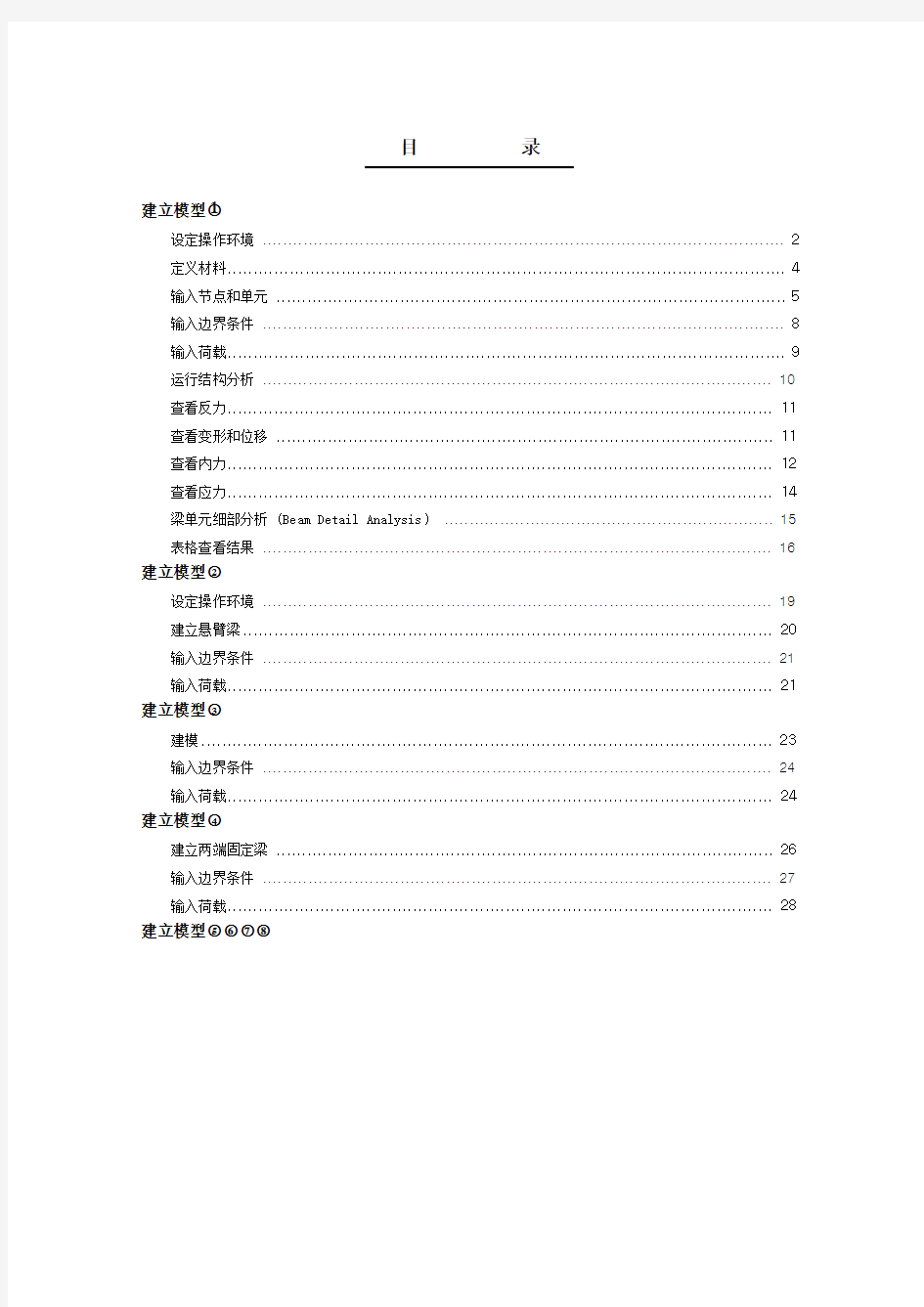
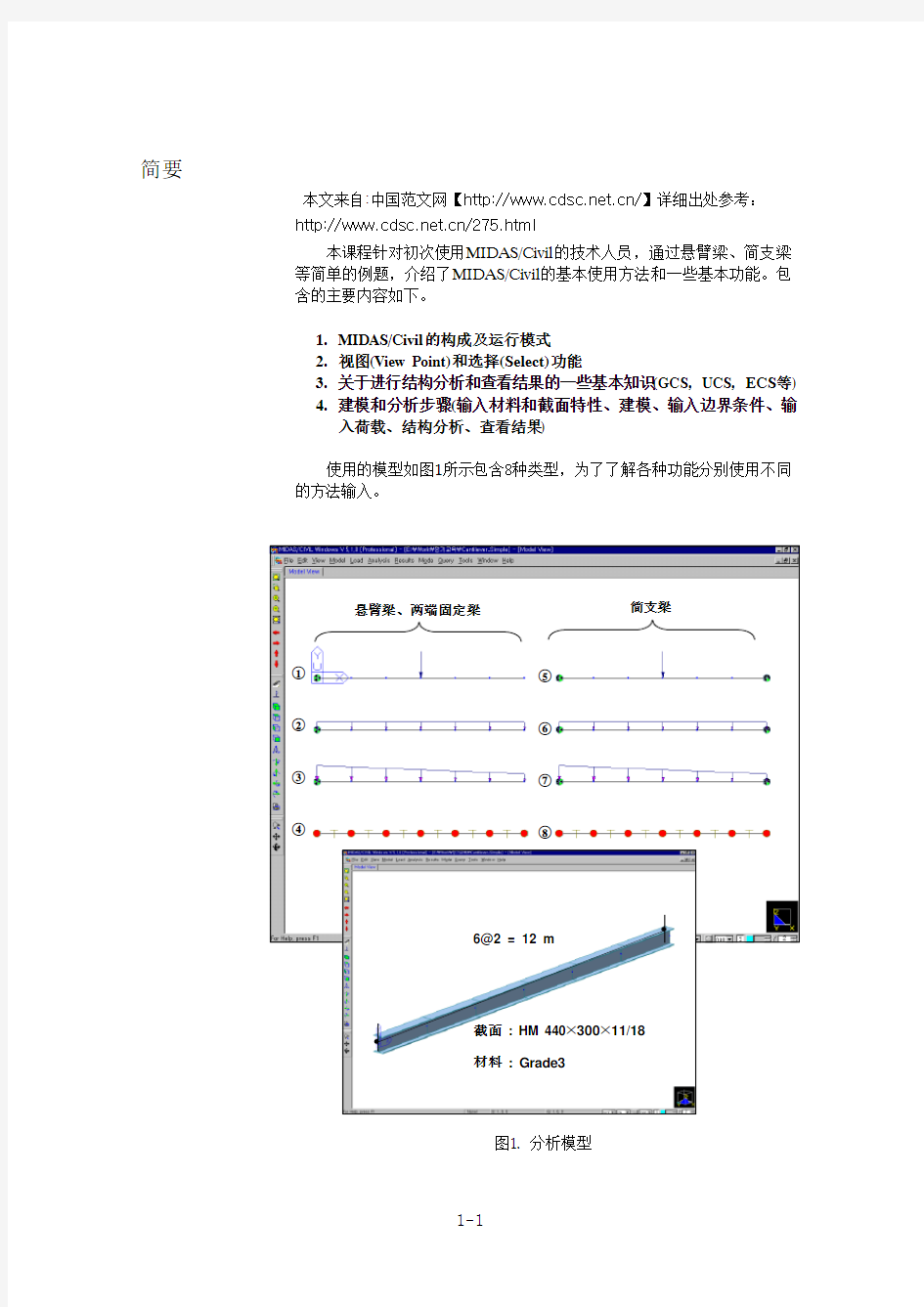
目录
建立模型○1
设定操作环境 (2)
定义材料 (4)
输入节点和单元 (5)
输入边界条件 (8)
输入荷载 (9)
运行结构分析 (10)
查看反力 (11)
查看变形和位移 (11)
查看内力 (12)
查看应力 (14)
梁单元细部分析(Beam Detail Analysis) (15)
表格查看结果 (16)
建立模型○2
设定操作环境 (19)
建立悬臂梁 (20)
输入边界条件 (21)
输入荷载 (21)
建立模型○3
建模 (23)
输入边界条件 (24)
输入荷载 (24)
建立模型○4
建立两端固定梁 (26)
输入边界条件 (27)
输入荷载 (28)
建立模型○5○6○7○8
简要
本文来自:中国范文网【https://www.doczj.com/doc/a02047506.html,/】详细出处参考: https://www.doczj.com/doc/a02047506.html,/275.html
本课程针对初次使用MIDAS/Civil 的技术人员,通过悬臂梁、简支梁等简单的例题,介绍了MIDAS/Civil 的基本使用方法和一些基本功能。包含的主要内容如下。
1. MIDAS/Civil 的构成及运行模式
2. 视图(View Point)和选择(Select)功能
3. 关于进行结构分析和查看结果的一些基本知识(GCS, UCS, ECS 等)
4. 建模和分析步骤(输入材料和截面特性、建模、输入边界条件、输入荷载、结构分析、查看结果)
使用的模型如图1所示包含8种类型,为了了解各种功能分别使用不同的方法输入。
图1. 分析模型
○1 ○2 ○3 ○4 ○5 ○6 ○
7 ○
8 6@2 = 12 m
截面 : HM 440×300×11/18
材料 : Grade3 悬臂梁、两端固定梁 简支梁
建立模型○1
设定操作环境
首先建立新项目
( 新项目),以‘Cantilever_Simple.mcb ’ 为名保
存
( 保存)。
文件
/ 新项目
文件
/ 保存( Cantilever_Simple )
单位体系是使用tonf(力), m(长度)。
1. 在新项目选择工具>单位体系
2. 长度 选择‘m ’, 力(Mass) 选择‘tonf(ton)’
3.
点击
工具 / 单位体系
长度>m ; 力>tonf
本例题将主要使用图标菜单。默认设置中没有包含输入节点和单元所需的图标,用户可根据需要将所需工具条调出,其方法如下。
1. 在主菜单选择工具>用户制定>工具条
2. 在工具条选择栏钩选‘节点’, ‘单元’, ‘特性’
3.
点击
4. 工具>用户制定>工具条
工具条>节点 (开), 单元 (开), 特性 (开)
图2. 工具条编辑窗口
也可使用窗口下端的状态条(图4(b))来转换单位体系。
将调出的工具条参考图3拖放到用户方便的位置。
(a ) 调整工具条位置之前
(b) 调整工具条位置之后
图3. 排列工具条
移动新调出的工具条时,可通过用鼠标拖动工具条名称(图3(a)的①)来完成。对于已有的工具条则可通过拖动图3(a)的②来移动。
①
②
Status Bar
Grid & Snap
Activation
Selection Element
Node
Properties
View Point
Zoom & Pan
Dynamic View
定义材料
使用CIVIL 数据库中内含的材料Grade3来定义材料。
1.
点击 材料
2.
点击
3. 确认一般的材料号为‘1’(参考图4)
4. 在类型 栏中选择‘钢材’
5. 在钢材的规范栏中选择‘GB(S)’
6. 在数据库中选择‘Grade3’
7.
点击
模型/ 特性值
/
材料
类型>钢材 ; 钢材规范>GB(S) ; 数据库>Grade3
图4. 输入材料数据
材料类型中包括钢材、混凝土、组合材料(SRC)、用户定义等4种类型,包含的规范有G B , ASTM, JIS, DIN, BS, EN, KS 等。
也可不使用图标菜单而使用关联菜单的材料和截面特性>材料来输入。关联菜单可通过在模型窗口点击鼠标右键调出。
使用内含的数据库时,不需另行指定材料的名称,数据库中的名称会被自动输入。
定义截面
模型 / 特性值
/
截面
数据库/用户 ; 截面形状>工字形截面 ; 数据库; DB>KS 截面名称>H 440×300×11/18
图5. 输入截面数据
输入节点和单元
CIVIL 是为分析三维空间结构而开发的,对于二维平面内的结构需约束不需要的自由度。对此可通过选择结构类型简单地处理。
本例题的模型处于整体坐标系(Global Coordinate System, GCS)的X-Z 平面,故可将结构指定为二维结构(X-Z Plane)。
模型 / 结构类型
结构类型>X-Z 平面
建模之前先简单介绍一下鼠标编辑功能。
在建立、复制节点和单元或者输入荷载等建模过程中,需输入坐标、距离、节点或单元的编号等数据,此时可使用鼠标点击输入的方式来代替传统的键盘输入方式。
用鼠标点击一下输入栏,其变为草绿色时,即可使用鼠标编辑功能。 对于大部分前处理工作都可使用鼠标编辑功能,用户手册或例题资料中的‘ ’标志即表示该处可使用鼠标编辑功能。
X
Y
Z
为使用鼠标编辑功能需将捕捉功能激活,根据需要也可定义用户坐标系(User-defined Coordinate System, UCS)。
点栅格是为了方便建模而在UCS的x-y平面内显示的虚拟参照点。激活点栅格捕捉功能,鼠标就会捕捉距离其最近的参照点。
正面,
点格(开),
捕捉点(开)
捕捉节点(开), 捕捉单元(开)
模型/用户坐标系统
/ X-Z平面
坐标> 原点( 0, 0, 0 )旋转角度> 角度( 0 )
图6. 各种被激活的捕捉功能图标以及GCS和UCS
对于模型○1,采用先建立节点后再利用这些节点建立单元的方法来建
模。
节点号(开), 单元号(开)
模型/ 节点/ 建立节点
坐标( 0, 0, 0 )
UCS
GCS
Point Grid
Element 1/2 Snap Element的1/2 捕
捉功能被激活时,鼠
标就会捕捉单元的中
点,另外也可将其设
置为1/3或1/5。
点栅格的间距可在
Model>Grids>Define
Point Grid中调整。
捕捉功能的详细说
明请参考在线帮助手
册。
处于开启状态的捕捉功能
图 7. 在原点(0,
0, 0)建立节点
将建立的节点复制到梁单元的各节点位置。(将12m 长的梁单元分割成6等分)
自动对齐 (开)
模型 / 节点
/ 移动和复制
单选 (节点 : 1 ) 移动和复制 >等间距
dx, dy, dz ( 2, 0, 0 )
; 复制次数 ( 6 )
图 8. 复制节点
③
Status Bar 的U 指UCS, G 指GCS 。
开启Auto Fitting
可将新建立的节点、单元及整个模型自动缩放使其充满窗口。
②
6@2 = 12 m
点栅格间距的默认值为0.5m ,可以此确认复制的节点间的距离是否正确。
(0, 0, 0)
输入dx, dy, dz 等两节点间距离时可使用鼠标编辑功能通过连续点击相应节点来方便地输入。
在 捕捉点 被激活的状态下利用 建立单元 功能输入梁单元
钩选交叉分割(图9的○
1)的话,即使直接连接单元的起点(节点1)和终点(节点2),在各节点处还是会自动分割而生成6个单元。
模型/ 单元
/ 建立
单元类型 > 一般梁 / 变截面梁
材料>1 : Grade3 ; 截面>1 : HM 440x300x11/18
交叉分割 > 节点 (开) ; 节点连接 ( 1, 7 )
图9. 输入梁单元
输入边界条件
使用一般支承输入边界条件,即将节点1的Dx, Dz, Ry 自由度约束使其成为悬臂梁。
因为已将结构类型定义为了X-Z 平面,故不需对Dy, Rx, Rz 自由度再做约束。
MIDAS/CIVIL 是三维空间结构分析程序,故每个节点有6个自由度(D x, Dy, Dz, Rx, Ry, Rz)。如图10所示,这6个自由度在模型中是由6个三角形按顺序组成的6边形表现的,被约束的自由度其三角形颜色会变成绿色,以便区分。
输入单元时使用鼠标编辑功能的话,点击节点的同时会生成单元,故不需另行点击键。
点击 隐藏面可如图显示输入的梁单元的实际形状。
○
1
单元号 (关)
模型 / 边界条件 / 一般支撑
单选 (节点 : 1 ) 选择> 添加
支撑条件类型>Dx (开), Dz (开), Ry (开)
图10. 输入边界条件(固定端)
输入荷载
输入节点荷载、梁单元荷载、压力荷载等荷载前,需先定义静力荷载工况(Static Load Case)。
荷载 / 静力荷载工况
名称 ( NL ) ; 类型>用户定义的荷载
图11. 定义荷载工况
Dx Dy
Dz
Rx Ry Rz
右上角(Dx)代表节点坐标系(未定义节点坐标系时为整体坐标系) x 轴方向的位移自由度,并按顺时针方向分别代表y 、z 方向位移及绕x 、
y 、z 轴的转动位移。
①
在悬臂梁中央(节点4)输入大小为1 tonf 的节点荷载。
荷载 / 节点荷载
单选 ( 节点 : 4 )
荷载工况名称>NL ; 选择>添加 ; FZ ( -1 )
图12. 输入节点荷载
运行结构分析
建立悬臂梁单元、输入边界条件和荷载后,即可运行结构分析。
分析/ 运行分析
节点荷载的方向为 G C S 的Z 轴的反方向,故在FZ 输入栏中输入‘-1’。荷载的加载方向按‘+, -‘号来输入。
荷载表单
GCS Z 轴
加载方向
查看反力
查看反力的步骤如下。由结果可以看出分析结果与手算的结果一致。(竖向反力1tonf ,弯矩–6 tonf*m )
结果 / 反力
/ 反力/弯矩
荷载工况/荷载组合>ST:NL ; 反力>FXYZ 显示类型> 数值 (开) ; 图例 (开) ?
图13. 查看反力
查看变形和位移
查看集中荷载的位移。
节点号 (关)
结果 / 位移 / 变形形状
荷载工况/组合>ST:NL ; 内力组成>DXYZ 显示组成>变形 (开) ; 变形前 (开) 图例(开)
数值>
小数点 ( 3 ) ; 指数型 (开)
最大值最小值>最大绝对值 ; 显示范围(%) ( 1 ) ?
选择FXY Z 可同时
查看水平反力和竖向反力。
选择数值可在窗口显示结果的大小,选择图例可在窗口右侧查看最大、最小值。
如要在模型窗口显示施加的荷载,可点击 显示,在荷载表单选择相应荷载类型(这里选择节点荷载)和荷载值即可。
快速查询 荷载
图例
数值
在后处理模式中开启快速查询(Fast Qu ery )的话,鼠标所在的节点或单元的相关分析结果就会在画面上显示。
DXYZ
= 222DZ DY DX ++ ??? 3????? ?? ??? ??? ??.
选择最大和最小值的话,在显示范围内(%)的结果就会在画面显示。
节点1的反力结果
图14. 查看变形形状
查看内力
构件内力根据相应单元的单元坐标系输出 。首先确认单元坐标系,并查看弯矩。图15中My 为弯矩,Fz 为剪力,Fx 为轴力。
显示
荷载>荷载值, 节点荷载 (关) 单元>局部坐标轴 (开)
初始画面
;
隐藏(开)
图15. 确认单元坐标系
取消之前显示的节点荷载。
最大值
将单元坐标系显示于画面。
回到初始画面状态。
单元坐标系
对于单元坐标系的说明请参考在线帮助手册。
下面查看悬臂梁中点作用集中荷载时的弯矩。
结果 /内力
/ 梁单元内力图
荷载工况/荷载组合>ST:NL ; 内力>My
显示选项>5 点 (开) ; 线涂色 (开) ; 系数 (1) 显示类型>等值线图 (开) ; 图例 (开) ?
图16. 查看弯矩
查看弯矩后查看剪力。
结果 / 内力 / 梁单元内力图
荷载组合/荷载工况>ST:NL ; 内力>Fz
显示选项>5 点 (开) ; 线涂色 (开) ; 系数 (1) 显示类型>等值线图 (开) ; 数值 (开) 图例(开)
数值>
小数点 ( 3 ) ; 指数型 (关)
最大值最小值>最大绝对值 (开) ; 显示范围(%)( 1 ) ?
通过内力图查看构件内力。
图17. 结构的剪力图
查看应力
构件的应力成分(Components)中
Sax为单元坐标系x轴方向的轴向应力,
Ssy, Ssz分别为单元坐标系y, z轴方向的剪切应力,
Sby, Sbz分别为单元坐标系y, z轴方向的弯曲应力。
Combined为组合应力,显示Sax ±Sby ±Sbz中的最大或最小值。下面选择Sbz成分查看弯曲应力。
结果/ 应力/ 梁单元应力
荷载工况/荷载组合>ST:NL; 应力>Sbz
显示类型>变形(开) ; 图例(开)
图18. 查看梁单元的弯曲应力
梁单元细部分析(Beam Detail Analysis )
进行完一般静力分析(移动荷载分析、反应谱分析除外)后,可使用梁单元细部分析(Beam Detail Analysis )查看梁单元细部的位移、剪力、弯矩、最大应力的分布及截面内的应力分布等。
在梁单元细部分析画面的下端选择截面表单,图形上就会给出左侧截
面应力(Stress Section, 图19的○
1)栏中选择的相应应力类型的结果。详细内容请参考在线帮助手册。
结果 / 梁单元细部分系
荷载工况/荷载组合>ST:NL ; 单元号 ( 1 ) 截面应力>Von-Mises
图19. 查看梁的详细分析结果
②
可通过移动图19的②,查看梁单元i 端到j 端任意位置的结果。
①
表格查看结果
MIDAS/Civil 可以对所有分析结果通过表格来查看。
对于梁单元,程序会在5个位置(i, 1/4, 1/2, 3/4, j)输出结果。这里对1~3号单元的i 端和j 端的结果进行查看。
结果 / 分析结果表格 / 梁单元 / 内力
节点或单元 (1to3)
荷载工况/组合>ST:NL (开)
位置号>位置 i (开), 位置 j (开)
图20. 激活纪录对话框
图21. 1 ~ 3号梁单元的构件内力
对于表格输出的结果可以按递增或递减的顺序进行排序。
排序时在表格上点击鼠标右键调出排序信息对话框后,将要作为排
序标准的列的名称从左侧移动到右侧,并通过排序(Priority, 图22的○
1)功能调整各项的优先顺序。
排序对话框
表格>弯矩-y
分类
Asc|弯矩-y (开) ; 排序>上
钩选Asc |弯矩-y 的话,会按递增顺序排列,取消钩选的话则按递减顺序排列。
图22. 排序信息对话框
下面介绍指定分析结果表格形式的方法。
在类型对话框中可对结果的小数点位置、列宽、数值的对齐方式等进行调整。
类型对话框
弯矩-y>格式>Scientific ; 小数点 (2)
图23. 设定表格类型的对话框及结果
可选择指数形式输出结果。
○
1
另外还可按荷载工况查看梁单元的构件内力(弯矩、剪力)。
1.在关联菜单(Context Menu)选择‘按荷载工况查看’
2.在显示项中只钩选‘剪力-z’,‘弯矩-y’
3.在显示荷载工况栏中钩选‘NL(ST)’
4.
点击
图24. 按荷载工况查看梁单元的构件内力
在表格下端根据选择的项目会有不同的表单,各表单分别显示相应内容的分析结果。
建立模型○2
设定操作环境
MIDAS/CIVIL是由以下两种模式组成的。
前处理模式: 建立模型并输入荷载、边界条件等
后处理模式: 查看结果及输出结果
由于要在与模型○1相同的文件里建立模型○2,故需将已进行完结构分
析而处于后处理模式的状态转换到前处理模式。
前处理模式正面
图25. 转换模式
目录 建立模型○1 设定操作环境 (2) 定义材料 (4) 输入节点和单元 (5) 输入边界条件 (8) 输入荷载 (9) 运行结构分析 (10) 查看反力 (11) 查看变形和位移 (11) 查看内力 (12) 查看应力 (14) 梁单元细部分析(Beam Detail Analysis) (15) 表格查看结果 (16) 建立模型○2 设定操作环境 (19) 建立悬臂梁 (20) 输入边界条件 (21) 输入荷载 (21) 建立模型○3 建模 (23) 输入边界条件 (24) 输入荷载 (24) 建立模型○4 建立两端固定梁 (26) 输入边界条件 (27) 输入荷载 (28) 建立模型○5○6○7○8
简要 本文来自:中国范文网【https://www.doczj.com/doc/a02047506.html,/】详细出处参考: https://www.doczj.com/doc/a02047506.html,/275.html 本课程针对初次使用MIDAS/Civil 的技术人员,通过悬臂梁、简支梁等简单的例题,介绍了MIDAS/Civil 的基本使用方法和一些基本功能。包含的主要内容如下。 1. MIDAS/Civil 的构成及运行模式 2. 视图(View Point)和选择(Select)功能 3. 关于进行结构分析和查看结果的一些基本知识(GCS, UCS, ECS 等) 4. 建模和分析步骤(输入材料和截面特性、建模、输入边界条件、输入荷载、结构分析、查看结果) 使用的模型如图1所示包含8种类型,为了了解各种功能分别使用不同的方法输入。 图1. 分析模型 ○1 ○2 ○3 ○4 ○5 ○6 ○ 7 ○ 8 6@2 = 12 m 截面 : HM 440×300×11/18 材料 : Grade3 悬臂梁、两端固定梁 简支梁
m i d a s软件初级使用教 程 Document serial number【NL89WT-NY98YT-NC8CB-NNUUT-NUT108】
目录建立模型① 建立模型② 建立模型③ 建立模型④ 建立模型⑤⑥⑦⑧
摘要 本课程针对初次使用MIDAS/Civil 的技术人员,通过悬臂梁、简支梁等简单的例题,介绍了MIDAS/Civil 的基本使用方法和功能。包含的主要内容如下。 1. MIDAS/Civil 的构成及运行模式 2. 视图(View Point)和选择(Select)功能 3. 关于进行结构分析和查看结果的一些基本知识(GCS, UCS, ECS 等) 4. 建模和分析步骤(输入材料和截面特性、建模、输入边界条件、输入荷载、结构分析、查看结果) 使用的模型如图1所示包含8种类型,为了了解各种功能分别使用不同的方法输入。 图1. 分析模型 悬臂梁、两端固定梁 简支梁 6@2 = 12 m 截面 : HM 440×300×11/18 材料 : Grade3
建立模型① 设定操作环境 首先建立新项目( 新项目),以‘’ 为名保存( 保存)。 文件 / 新项目 文件 / 保存( Cantilever_Simple ) 单位体系是使用tonf(力), m(长度)。 1. 在新项目选择工具>单位体系 ? 2. 长度 选择‘m ’, 力(质量) 选择‘tonf(ton)’ 3. 点击 工具 / 单位体系 长度>m ; 力>tonf ? 本例题将主要使用图标菜单。默认设置中没有包含输入节点和单元所需的图标,用户可根据需要将所需工具条调出,其方法如下。 1. 在主菜单选择工具>用户定制>工具条 2. 在工具条选择栏勾选‘节点’, ‘单元’, ‘特性’ 3. 点击 4. 工具>用户定制>工具条 工具条>节点 (开), 单元 (开), 特性 (开) 图2. 工具条编辑窗口 将调出的工具条参考图3拖放到用户方便的位置。 (a )调整工具条位置之前 (b )调整工具条位置之后 图3. 排列工具条 定义材料 使用Civil 数据库中内含的材料Grade3来定义材料。 1. 点击 材料 ? 2. 点击 3. 确认一般的材料号为‘1’(参考图4) 4. 在类型 栏中选择‘钢材’ 5. 在钢材的规范栏中选择‘GB(S)’ ? 6. 在数据库中选择‘Grade3’ ? 7. 点击 模型/ 材料和截面特性 / 材料 设计类型>钢材 ; 钢材规范>GB(S) ; 数据 库>Grade3 ? 也可使用窗口下端的状态条(图3(b))来转换单位体系。 移动新调出的工具 条时,可通过用鼠标拖动工具条名称(图3(a)的①)来完成。对于已有的工具条则可通过拖动图3(a)的②来移动。 ②轴网 & 捕捉 选 择 激活钝化 缩放 & 移动 视 点 动态视点 单 元 节 点 特 性 状 态 条 也可不使用图标菜单而使用关联菜单的材料和截面特性>材料来输入。关联菜单可通过在模型窗口点击鼠标右键调出。 使用内含的数据库时, 不需另行指定材料的名称,数据库中的名称会被自动输入。
实战篇 因为经过综合测试,发现VAS5051B较为好用,所以以下操作全部以VAS5051B进行 第一步,运行VAS5051B. 先做一个系统配置,测试一下连线和汽车是否连接正常.要记住汽车点火开关必须在ON的位置,还有连线不要松掉.VAG头插汽车的也要插紧. 点选“扫描全车故障码”按钮. 完了GG可以选这1JVWG/J/BMK4. 结果如下: 奥迪大众VAS-5051B版本:Release311.2-N 底盘类型:1J-VWG/J/BMk4 扫描:01,02,03,08,15,17,19,22,35,46,56 地址01------------------------------------------------------- 控制器:06A906032EQ 组件:1.6l5VMQ200014680 代码:00031 服务站号:WSC00000 VWZ7Z0C7577547 找到1个错误: 18017-碰撞关闭已经激活 P1609-35-00-未定义的故障类型,参考维修手册 就绪状态:00000000 地址03------------------------------------------------------- 控制器:1C0907379L 组件:ABSFRONTMK600101
代码:0001025 服务站号:WSC00028 未找到故障码。 正在跳过地址15-气囊 地址17------------------------------------------------------- 控制器:1J5920806B 组件:KOMBI+WEGFAHRSPVDOV19 代码:03604 服务站号:WSC00000 VWZ7Z0C7577547 未找到故障码。 地址19------------------------------------------------------- 控制器:6N0909901 组件:GatewayK<->CAN0001 代码:00006 服务站号:WSC00000 未找到故障码。 地址46------------------------------------------------------- 控制器:1C0959799 组件:1KKomfortger医HLO0002 代码:00259 服务站号:WSC00000 未找到故障码。 地址56-------------------------------------------------------
01-材料的定义 通过演示介绍在程序中材料定义的三种方法。 1、通过调用数据库中已有材料数据定义——示预应力钢筋材料定义。 2、通过自定义方式来定义——示混凝土材料定义。 3、通过导入其他模型已经定义好的材料——示钢材定义。 无论采用何种方式来定义材料,操作顺序都可以按下列步骤来执行:选择设计材料类型(钢材、混凝土、组合材料、自定义)→选择的规→选择相应规数据库中材料。 对于自定义材料,需要输入各种控制参数的数据,包括弹性模量、泊松比、线膨胀系数、容重等。 钢 材 规 范 混 凝 土 规 范 图1 材料定义对话 框
02-时间依存材料特性定义 我们通常所说的混凝土的收缩徐变特性、混凝土强度随时间变化特性在程序里统称为时间依存材料特性。 定义混凝土时间依存材料特性分三步骤操作: 1、定义时间依存特性函数(包括收缩徐变函数,强度发展函数)(图1,图2); 2、将定义的时间依存特性函数与相应的材料连接(图3); 3、修改时间依存材料特性值(构件理论厚度或体积与表面积比)(图4);
图1 收缩徐变函数 图2 强度发展函数
定义混凝土时间依存材料特性时注意事项: 1)、定义时间依存特性函数时,混凝土的强度要输入混凝土的标号强度; 2)、在定义收缩徐变函数时构件理论厚度可以仅输入一个非负数,在建立模型后通过程序自动计算来计算构件的真实理论厚度; 3)、混凝土开始收缩时的材龄在收缩徐变函数定义中指定,加载时的混凝土材龄在施工阶段定义中指定(等于单元激活时材龄+荷载施加时间); 4)、修改单元时间依存材料特性值时要对所有考虑收缩徐变特性的混凝土构件修改其构件理论厚度计算值。计算公式中的a 代表在空心截面在构件理论厚度计算时,空心部分截面周长对构件与大气接触的周边长度计算的影响系数; 5)、当收缩徐变系数不按规计算取值时,可以通过自定义收缩徐变函数来定义混凝土的收缩徐变特性; 6)、如果在施工阶段荷载中定义了施工阶段徐变系数,那么在施工阶段分析中将按施 图3 时间依存材料特性连接 图4 时间依存材料特性值修改
迈达斯教程及使用手册 IMB standardization office【IMB 5AB- IMBK 08- IMB 2C】
01-材料的定义 通过演示介绍在程序中材料定义的三种方法。 1、通过调用数据库中已有材料数据定义——示范预应力钢筋材料定义。 2、通过自定义方式来定义——示范混凝土材料定义。 3、通过导入其他模型已经定义好的材料——示范钢材定义。 无论采用何种方式来定义材料,操作顺序都可以按下列步骤来执行:选择设计材料类型(钢材、混凝土、组合材料、自定义)→选择的规范→选择相应规范数据库中材料。 对于自定义材料,需要输入各种控制参数的数据,包括弹性模量、泊松比、线膨胀系数、容重等。 02-时间依存材料特性定义 我们通常所说的混凝土的收缩徐变特性、混凝土强度随时间变化特性在程序里统称为时间依存材料特性。 定义混凝土时间依存材料特性分三步骤操作: 1、定义时间依存特性函数(包括收缩徐变函数,强度发展函数)(图1,图2); 2、将定义的时间依存特性函数与相应的材料连接(图3); 3、修改时间依存材料特性值(构件理论厚度或体积与表面积比)(图4); 钢 材 规范 混凝土规范 图1 材料定义对话框 图1 收缩徐变函数
定义混凝土时间依存材料特性时注 意事项: 1)、定义时间依存特性函数时,混凝土的强度要输入混凝土的标号强度; 2)、在定义收缩徐变函数时构件理论厚度可以仅输入一个非负数,在建立模型后通过程序自动计算来计算构件的真实理论厚度; 3)、混凝土开始收缩时的材龄在收缩徐变函数定义中指定,加载时的混凝土材龄在施工阶段定义中指定(等于单元激活时材龄+荷载施加时间); 4)、修改单元时间依存材料特性值时要对所有考虑收缩徐变特性的混凝土构件修改其构件理论厚度计算值。计算公式中的a 代表在空心截面在构件理论厚度计算时,空心部分截面周长对构件与大气接触的周边长度计算的影响系数; 5)、当收缩徐变系数不按规范计算取值时,可以通过自定义收缩徐变函数来定义混凝土的收缩徐变特性; 6)、如果在施工阶段荷载中定义了施工阶段徐变系数,那么在施工阶段分析中将按施工阶段荷载中定义的徐变系数来计算。 03-截面定义 截面定义有多种方法,可以采用调用数据库中截面(标准型钢)、用户定义、采用直接输入截面特性值的数值形式、导入其他模型中已有截面(图1~图3)。 图3 时间依存材料特性连接 图4 时间依修
第一章“文件”中的常见问题 (2) 1.1 如何方便地实现对施工阶段模型的数据文件的检查? (2) 1.2 如何导入CAD图形文件? (2) 1.3 如何将几个模型文件合并成一个模型文件? (3) 1.4 如何将模型窗口显示的内容保存为图形文件? (5)
第一章“文件”中的常见问题 1.1如何方便地实现对施工阶段模型的数据文件的检查? 具体问题 本模型进行施工阶段分析,在分析第一施工阶段时出现“W ARNING : NODE NO. 7 DX DOF MAY BE SINGULAR”,如下图所示。但程序仍显示计算成功结束,并没有给出警告提示,如何仅导出第一施工阶段的模型进行数据检查? 图1.1.1 施工阶段分析信息窗口警告信息 相关命令 文件〉另存当前施工阶段为... 问题解答 模型在第一施工阶段,除第三跨外,其他各跨结构都属于机动体系(缺少顺桥向约束),因此在进行第一施工阶段分析时,程序提示结构出现奇异;而在第二施工阶段,结构完成体系转换,形成连续梁体系,可以进行正常分析。 在施工阶段信息中选择第一施工阶段并显示,然后在文件中选择“另存当前施工阶段为...”功能将第一施工阶段模型导出,然后对导出的模型进行数据检查即可。 相关知识 施工阶段分析时,对每个阶段的分析信息都会显示在分析信息窗口中,同时保存在同名的*.out文件中,通过用记事本查看*.out文件确认在哪个施工阶段分析发生奇异或错误,然后使用“另存当前施工阶段为...”功能来检查模型。 分析完成后的警告信息只针对成桥阶段,各施工阶段的详细分析信息需要查看信息窗口的显示内容。 1.2如何导入CAD图形文件? 具体问题 弯桥的桥梁中心线已在AutoCAD中做好,如何将其导入到MIDAS中?
第一讲简支梁模型的计算 1.1 工程概况 20 米跨径的简支梁,横截面如图1-1 所示。 1.2 迈达斯建模计算的一般步骤 1.3 第01 步:新建一个文件夹,命名为Model01,用于存储工程文件。这里,在桌面的“迈达斯”文件夹下新建了它,目录为C:\Documents and Settings\Administrator\桌面\迈达斯\模型01。 第02 步:启动Midas Civil.exe ,程序界面如图1-2 所示。 理 处 前 第五步:定义荷载工况 第六步:输入荷载 第四步:定义边界条件 第三步:定义材料和截面 第二步:建立单元 第一步:建立结点 图 1-1 横截面
图1-2 程序界面 第03 步:选择菜单“文件(F)->新项目(N)”新建一个工程,如图1-3 所示。 图1-3 新建工程 第04 步:选择菜单“文件(F)->保存(S) ”,选择目录C:\Documents and
Settings\Administrator\桌面\迈达斯\模型01,输入工程名“简支梁.mcb”。如图1-4 所示。 图 1-4 保存工程 第05 步:打开工程目录C:\Documents and Settings\Administrator\桌面\迈达斯\模型01,新建一个excel 文件,命名为“结点坐标”。在excel 里面输入结点的x,y,z 坐标值。如图1-5 所示。 图 1-5 结点数据 第06 步:选择树形菜单表格按钮“表格->结构表格->节点”,将excel 里面的数据拷贝到节点表格,并“ctrl+s”保存。如图1-6 所示。
图1-6 建立节点 第07 步:打开工程目录C:\Documents and Settings\Administrator\桌面\迈达斯\模 型01,再新建一个excel 文件,命名为“单元”。在excel 里面输入单元结点号。如图1-6 所示。
Midas零基础教程
目录 建立模型○1 设定操作环境 (4) 定义材料 (7) 输入节点和单元 (8) 输入边界条件 (11) 输入荷载 (12) 运行结构分析 (13) 查看反力 (14) 查看变形和位移 (14) 查看内力 (15) 查看应力 (18) 梁单元细部分析(Beam Detail Analysis) (19) 表格查看结果 (20) 建立模型○2 设定操作环境 (23) 建立悬臂梁 (24) 输入边界条件 (25) 输入荷载 (25) 建立模型○3 建模 (27) 输入边界条件 (28) 输入荷载 (28) 建立模型○4 建立两端固定梁 (30) 输入边界条件 (31) 输入荷载 (32) 建立模型○5○6○7○8
简要 本课程针对初次使用MIDAS/Civil 的技术人员,通过悬臂梁、简支梁等简单的例题,介绍了MIDAS/Civil 的基本使用方法和一些基本功能。包含的主要内容如下。 1. MIDAS/Civil 的构成及运行模式 2. 视图(View Point)和选择(Select)功能 3. 关于进行结构分析和查看结果的一些基本知识(GCS, UCS, ECS 等) 4. 建模和分析步骤(输入材料和截面特性、建模、输入边界条件、输入荷载、结构分析、查看结果) 使用的模型如图1所示包含8种类型,为了了解各种功能分别使用不同的方法输入。 图1. 分析模型 ○1 ○2 ○3 ○4 ○5 ○6 ○7 ○8 6@2 = 12 m 截面 : HM 440×300×11/18 材料 : Grade3 悬臂梁、两端固定梁 简支梁
第一讲简支梁模型的计算 1.1工程概况 20米跨径的简支梁,横截面如图1-1所示。 图1-1横截面 1.2迈达斯建模计算的一般步骤 第一步:建立结点 前第二步:建立单元 处 第三步:定义材料和截面 理 第四步:定义边界条件 第五步:定义荷载工况 第六步:输入荷载 第七步:分析计算 后 处 理 第八步:查看结果 1.3具体建模步骤 第01步:新建一个文件夹,命名为Model01,用于存储工程文件。这里,在桌面的 “迈达斯”文件夹下新建了它,目录为C:\Documentsand 桌面迈达斯模型01。 第02步:启动MidasCivil.exe,程序界面如图1-2所示。
图1-2程序界面 第03步:选择菜单“文件(F)->新项目(N)”新建一个工程,如图1-3所示。 图1-3新建工程 第04步:选择菜单“文件(F)->保存(S)”,选择目录C:\Documentsand
桌面迈达斯模型01,输入工程名“简支梁.mcb”。如图1-4所示。 图 1-4保存工程 第05步:打开工程目录C:\Documentsand 桌面迈达斯模型01, 新建一个excel文件,命名为“结点坐标”。在excel里面输入结点的x,y,z坐标 值。如图1-5所示。 图 1-5结点数据 第06步:选择树形菜单表格按钮“表格->结构表格->节点”,将excel里面的数据拷贝到节点表格,并“ctrl+s”保存。如图1-6所示。
图1-6建立节点 第07步:打开工程目录桌面迈达斯模型01,再新建一个excel文件,命名为“单元”。在excel里面输入单元结点号。如 图1-6所示。
第一讲 简支梁模型的计算 1.1 工程概况 20米跨径的简支梁,横截面如图1-1所示。 图1-1 横截面 1.2 迈达斯建模计算的一般步骤 后处理理处 前 第五步:定义荷载工况 第八步:查看结果 第七步:分析计算第六步:输入荷载 第四步:定义边界条件 第三步:定义材料和截面 第二步:建立单元第一步:建立结点 1.3 具体建模步骤 第01步:新建一个文件夹,命名为Model01,用于存储工程文件。这里,在桌面的“迈达斯”文件夹下新建了它,目录为C:\Documents and Settings\Administrator\桌面\迈达斯\模型01。 第02步:启动Midas Civil.exe ,程序界面如图1-2所示。
第03步:选择菜单“文件(F)->新项目(N)”新建一个工程,如图1-3所示。 图1-3 新建工程 第04步:选择菜单“文件(F)->保存(S)”,选择目录C:\Documents and Settings\Administrator\桌面\迈达斯\模型01,输入工程名“简支梁.mcb”。如图1-4所
示。 图1-4 保存工程 第05步:打开工程目录C:\Documents and Settings\Administrator\桌面\迈达斯\模型01,新建一个excel文件,命名为“结点坐标”。在excel里面输入结点的x,y,z 坐标值。如图1-5所示。 图1-5 结点数据 第06步:选择树形菜单表格按钮“表格->结构表格->节点”,将excel里面的数据拷贝到节点表格,并“ctrl+s”保存。如图1-6所示。
图1-6 建立节点 第07步:打开工程目录C:\Documents and Settings\Administrator\桌面\迈达斯\模型01,再新建一个excel文件,命名为“单元”。在excel里面输入单元结点号。如图 1-6所示。 图1-6 单元节点
例题钢筋混凝土静力弹塑性推覆分析 本文来自:中国范文网【https://www.doczj.com/doc/a02047506.html,/】详细出处参考:https://www.doczj.com/doc/a02047506.html,/post/216.html相关文章在网站其他栏目里面。 2
例题钢筋混凝土静力弹塑性推覆分析M I D A S/G e n 例题5. 钢筋混凝土静力弹塑性推覆分析概要 此例题介绍使用MIDAS/Gen 的反应谱分析功能来进行组合结构分析的方法。 此例题的步骤如下: 1.简要 2.设定操作环境及设定材料截面 3.用建模助手建立模型 4.建立框架柱及剪力墙 5.楼层复制及生成层数据文件定义组阻尼比 6.定义边界条件 7.输入楼面及梁单元荷载 8.输入风荷载 9.定义质量 2
例题钢筋混凝土静力弹塑性推覆分析 10.运行分析 11.荷载组合 12.一般设计参数 13.钢筋混凝土构件设计参数 14.钢筋混凝土构件设计 15.静力弹塑性分析 1.简要 本例题介绍使用Midas/Gen 的静力弹塑性分析功能来进行抗震设计的方法。例题模型为六层钢筋混凝土框-剪结构。(该例题数据仅供参考) 基本数据如下: 轴网尺寸:见平面图 柱: 500x500 主梁:250x600 混凝土:C30 剪力墙:250 3
例题钢筋混凝土静力弹塑性推覆分析 图2. 分析模型 4
例题 钢筋混凝土静力弹塑性推覆分析 5 2.设定操作环境及定义材料和截面 1 主菜单选择 文件>新项目 文件>保存: 输入文件名并保存 2 主菜单选择 工具>单位体系: 长度 m, 力 kN 图3. 定义单位体系 3 主菜单选择 模型>材料和截面特性>材料: 添加:定义C30混凝土 材料号:1 名称:C30 规范:GB(RC) 混凝土:C30 材料类型:各向同性 注:也可以通 过程序右下角 随时更改单位。
北京迈达斯技术有限公司
目录 建立模型① 设定操作环境 (2) 定义材料 (4) 输入节点和单元 (5) 输入边界条件 (8) 输入荷载 (9) 运行结构分析 (10) 查看反力 (11) 查看变形和位移 (11) 查看内力 (12) 查看应力 (14) 梁单元细部分析 (15) 表格查看结果 (16) 建立模型② 设定操作环境 (19) 建立悬臂梁 (20) 输入边界条件 (21) 输入荷载 (21) 建立模型③ 建模 (23) 输入边界条件 (24) 输入荷载 (24) 建立模型④ 建立两端固定梁 (26) 输入边界条件 (27) 输入荷载 (28) 建立模型⑤⑥⑦⑧
摘要 本课程针对初次使用MIDAS/Civil 的技术人员,通过悬臂梁、简支梁等简单的例题,介绍了MIDAS/Civil 的基本使用方法和功能。包含的主要内容如下。 1. MIDAS/Civil 的构成及运行模式 2. 视图(View Point)和选择(Select)功能 3. 关于进行结构分析和查看结果的一些基本知识(GCS, UCS, ECS 等) 4. 建模和分析步骤(输入材料和截面特性、建模、输入边界条件、输入荷载、结构分析、查看结果) 使用的模型如图1所示包含8种类型,为了了解各种功能分别使用不同的方法输入。 图1. 分析模型 悬臂梁、两端固定梁 简支梁 ○ 1 ○ 2 ○ 3 ○ 4 ○ 5 ○ 6 ○ 7 ○ 8 6@2 = 12 m 截面 : HM 440×300×11/18 材料 : Grade3
建立模型① 设定操作环境 首先建立新项目( 新项目),以‘Cantilever_Simple.mcb ’ 为名保存( 保存)。 文件 / 新项目 文件 / 保存( Cantilever_Simple ) 单位体系是使用tonf(力), m(长度)。 1. 在新项目选择工具>单位体系 2. 长度 选择‘m ’, 力(质量) 选择‘tonf(ton)’ 3. 点击 工具 / 单位体系 长度>m ; 力>tonf 本例题将主要使用图标菜单。默认设置中没有包含输入节点和单元所需的图标,用户可根据需要将所需工具条调出,其方法如下。 1. 在主菜单选择工具>用户定制>工具条 2. 在工具条选择栏勾选‘节点’, ‘单元’, ‘特性’ 3. 点击 4. 工具>用户定制>工具条 工具条>节点 (开), 单元 (开), 特性 (开) 图2. 工具条编辑窗口 也可使用窗口下端的状态条(图3(b))来转换单位体系。
01-材料的定义 通过演示介绍在程序中材料定义的三种方法。 1、通过调用数据库中已有材料数据定义——示范预应力钢筋材料定义。 2、通过自定义方式来定义——示范混凝土材料定义。 3、通过导入其他模型已经定义好的材料——示范钢材定义。 无论采用何种方式来定义材料,操作顺序都可以按下列步骤来执行:选择设计材料类型(钢材、混凝土、组合材料、自定义)→选择的规范→选择相应规范数据库中材料。 对于自定义材料,需要输入各种控制参数的数据,包括弹性模量、泊松比、线膨胀系数、容重等。 钢 材 规 范 混 凝 土 规 范 图1 材料定义对话 框
02-时间依存材料特性定义 我们通常所说的混凝土的收缩徐变特性、混凝土强度随时间变化特性在程序里统称为时间依存材料特性。 定义混凝土时间依存材料特性分三步骤操作: 1、定义时间依存特性函数(包括收缩徐变函数,强度发展函数)(图1,图2); 2、将定义的时间依存特性函数与相应的材料连接(图3); 3、修改时间依存材料特性值(构件理论厚度或体积与表面积比)(图4);
图1 收缩徐变函数 图2 强度发展函数
定义混凝土时间依存材料特性时注意事项: 1)、定义时间依存特性函数时,混凝土的强度要输入混凝土的标号强度; 2)、在定义收缩徐变函数时构件理论厚度可以仅输入一个非负数,在建立模型后通过程序自动计算来计算构件的真实理论厚度; 3)、混凝土开始收缩时的材龄在收缩徐变函数定义中指定,加载时的混凝土材龄在施工阶段定义中指定(等于单元激活时材龄+荷载施加时间); 4)、修改单元时间依存材料特性值时要对所有考虑收缩徐变特性的混凝土构件修改其构件理论厚度计算值。计算公式中的a 代表在空心截面在构件理论厚度计算时,空心部分截面周长对构件与大气接触的周边长度计算的影响系数; 5)、当收缩徐变系数不按规范计算取值时,可以通过自定义收缩徐变函数来定义混凝土的收缩徐变特性; 6)、如果在施工阶段荷载中定义了施工阶段徐变系数,那么在施工阶段分析中将按施工阶段荷载中定义的徐变系数来计算。 图3 时间依存材料特性连接 图4 时间依存材料特性值修改
横梁建模分析方法包括两种:单梁法和梁格法。工程中应用较多的是单梁法,下面分别就桥梁博士和midas/civil建模方法进行简介,并进行对比分析,以及应该注意的事项。 1、汽车荷载施加: 桥博:进入活荷载描述,输入车道荷载和人群荷载信息,在横向分布系数中分别输入单车道荷载和人群荷载在横梁处引起的支座总反力,选择横向加载,并修改横向加载有效分布区域,选择自动计入汽车车列折减系数,选择自设定冲击系数并填写冲击系数值(负弯矩冲击系数为0时,按照正弯矩冲击系数计算)。 Midas/civil:1移动荷载规范-横向移动荷载;2车辆-车轮荷载选择单车道荷载引起的横梁处支座反力值和的一半,分布宽度和纵向宽度选1m,剩下的参数按照实际情况填写;3移动荷载工况-考虑冲击系数。 2、恒载施加 恒载取纵向计算模型最后一个施工阶段提取的横梁处支座反力,将反力按照一定比例分配给各腹板(通常会乘以一个增大系数)进行施加。 3、注意事项 施加恒载时,需要减去横梁荷载,或者横梁模型中不计入横梁自重,以免横梁荷载重复计入。桥博计算时,一次只能计算一种车道数的情况,为了得到最不利的结果,需要将车道数从2车道依次增加至最大车道数进行计算,取最不利的车道数。Midas/civil能够自动考虑车道数的变化,不需要修改车道数。 Midas/civil中计算横梁时活载没有考虑冲击系数,需要在移动荷载工况-比例系数-中考虑;按照《公路钢筋混凝土及预应力混凝土桥涵设计规范》P66,汽车荷载在基本组合和标准组合中考虑冲击系数,在短期组合和长期组合不考虑冲击系数。因此利用midas/civil验算时,需要在荷载组合中修改移动荷载的分项系数。如果移动荷载工况中考虑了冲击系数,则应修改短期和长期的移动荷载分项系数。 移动荷载工况-横向折减系数,需要按照规范进行填写。 Midas/civil中没有办法考虑人群荷载的分布,只能以恒载的方式施加。 横梁计算一般不考温度、支座沉降的作用。因为对于一般的梁桥来说,其引起的恒载反力非常小,可以忽略不计。
37
内容 概要1桥梁概况及一般截面 2 预应力混凝土梁的分析顺序 3 使用的材料及其容许应力 4 荷载5 设置操作环境6 定义材料和截面7定义截面8 定义材料的时间依存性并连接9 建立结构模型12定义结构组、边界条件组和荷载组13 输入边界条件16 输入荷载17输入恒荷载18 输入钢束特性值19 输入钢束形状20 输入钢束预应力荷载23 定义施工阶段25 输入移动荷载数据30 运行分析34 查看分析结果35通过图形查看应力35 定义荷载组合39 利用荷载组合查看应力40 查看钢束的分析结果44 查看荷载组合条件下的内力47
概要 本例题使用一个简单的两跨连续梁模型(图1)来重点介绍MIDAS/Civil的施工阶段分析功能、钢束预应力荷载的输入方法以及查看分析结果的方法等。主要包括分析预应 力混凝土结构时定义钢束特性、钢束形状、输入预应力荷载、定义施工阶段等的方法, 以及在分析结果中查看徐变和收缩、钢束预应力等引起的结构的应力和内力变化特性的 步骤和方法。 图1. 分析模型
桥梁概况及一般截面 分析模型为一个两跨连续梁,其钢束的布置如图2所示,分为两个阶段来施工。 桥梁形式:两跨连续的预应力混凝土梁 桥梁长度:L = 2@30 = 60.0 m 图2. 立面图和剖面图
预应力混凝土梁的分析步骤预应力混凝土梁的分析步骤如下。 1.定义材料和截面 2.建立结构模型 3.输入荷载 恒荷载 钢束特性和形状 钢束预应力荷载 4.定义施工阶段 5.输入移动荷载数据 6.运行结构分析 7.查看结果
使用的材料及其容许应力 ? 混凝土 设计强度:2ck cm /kgf 400=f 初期抗压强度:2ci cm /kgf 270=f 弹性模量:Ec=3,000Wc1.5 √fck+ 70,000 = 3.07×105kgf/cm 2 容许应力: ? 预应力钢束 (ASTM A416-92低松弛270级,Φ15.2mm (0.6" strand) 屈服强度: 2py mm /kgf 160=f →strand /tonf 6.22=P y 抗拉强度: 2pu mm /kgf 190=f →strand /tonf 6.26=P u 截面面积: 2387.1cm A p = 弹性模量: 26p cm /kgf 10× 0.2=E 张 拉 力: fpi=0.7fpu=133kgf/mm 2 锚固装置滑动: mm 6=s Δ 磨擦系数: rad /30.0=μ m /006.0=k
目录 一定义材料 (2) 二时间依存材料特性定义 (2) 三截面定义 (3) 四建立节点 (3) 五建立单元 (4) 六定义边界条件 (4) 七定义自重荷载 (4) 八钢束预应力荷载 (4) 九温度荷载定义 (6) 十移动荷载定义 (6) 十一变截面及变截面组的定义 (9) 十二质量数据定义 (10) 十三 PSC截面钢筋定义 (11) 十四节点荷载 (11) 十五梁单元荷载定义 (11) 十六组的定义 (11) 十七支座沉降分析数据和支座强制位移 (13) 十八施工阶段联合截面定义 (13) 十九截面特性计算器 (14) 二十 PSC设计 (14)
一定义材料 通过演示介绍在程序中材料定义的三种方法。 1、通过调用数据库中已有材料数据定义——示范预应力钢筋材料定义。 2、通过自定义方式来定义——示范混凝土材料定义。 3、通过导入其他模型已经定义好的材料——示范钢材定义。 无论采用何种方式来定义材料,操作顺序都可以按下列步骤来执行:选择设计材料类型(钢材、混凝土、组合材料、自定义)→选择的规范→选择相应规范数据库中材料。 对于自定义材料,需要输入各种控制参数的数据,包括弹性模量、泊松比、线膨胀系数、容重等。 二时间依存材料特性定义 我们通常所说的混凝土的收缩徐变特性、混凝土强度随时间变化特性在程序里统称为时间依存材料特性。 定义混凝土时间依存材料特性分三步骤操作: 1、定义时间依存特性函数(包括收缩徐变函数,强度发展函数)(图1,图2); 2、将定义的时间依存特性函数与相应的材料连接(图3); 3、修改时间依存材料特性值(构件理论厚度或体积与表面积比)(图4);
m i d a s软件初级使用教程 Prepared on 22 November 2020
目录建立模型① 建立模型② 建立模型③ 建立模型④ 建立模型⑤⑥⑦⑧
摘要 本课程针对初次使用MIDAS/Civil 的技术人员,通过悬臂梁、简支梁等简单的例题,介绍了MIDAS/Civil 的基本使用方法和功能。包含的主要内容如下。 1. MIDAS/Civil 的构成及运行模式 2. 视图(View Point)和选择(Select)功能 3. 关于进行结构分析和查看结果的一些基本知识(GCS, UCS, ECS 等) 4. 建模和分析步骤(输入材料和截面特性、建模、输入边界条件、输入荷载、结构分析、查看结果) 使用的模型如图1所示包含8种类型,为了了解各种功能分别使用不同的方法输入。 图1. 分析模型 悬臂梁、两端固定梁 简支梁 6@2 = 12 m 截面 : HM 440×300×11/18 材料 : Grade3
建立模型① 设定操作环境 首先建立新项目( 新项目),以‘’ 为名保存( 保存)。 文件 / 新项目 文件 / 保存( Cantilever_Simple ) 单位体系是使用tonf(力), m(长度)。 1. 在新项目选择工具>单位体系 2. 长度 选择‘m ’, 力(质量) 选择‘tonf(ton)’ 3. 点击 工具 / 单位体系 长度>m ; 力>tonf 本例题将主要使用图标菜单。默认设置中没有包含输入节点和单元所需的图标,用户可根据需要将所需工具条调出,其方法如下。 1. 在主菜单选择工具>用户定制>工具条 2. 在工具条选择栏勾选‘节点’, ‘单元’, ‘特性’ 3. 点击 4. 工具>用户定制>工具条 工具条>节点 (开), 单元 (开), 特性 (开) 图2. 工具条编辑窗口 将调出的工具条参考图3拖放到用户方便的位置。 (a )调整工具条位置之前 (b )调整工具条位置之后 图3. 排列工具条 定义材料 使用Civil 数据库中内含的材料Grade3来定义材料。 1. 点击 材料 2. 点击 3. 确认一般的材料号为‘1’(参考图4) 4. 在类型 栏中选择‘钢材’ 5. 在钢材的规范栏中选择‘GB(S)’ 6. 在数据库中选择‘Grade3’ 7. 点击 模型/ 材料和截面特性 / 材料 设计类型>钢材 ; 钢材规范>GB(S) ; 数据 库>Grade3 也可使用窗口下端的状态条(图3(b))来转换单位体系。 移动新调出的工具 条时,可通过用鼠标拖动工具条名称(图3(a)的①)来完成。对于已有的工具条则可通过拖动图3(a)的②来移动。 ②轴网 & 捕捉 选 择 激活钝化 缩放 & 移动 视 点 动态视点 单 元 节 点 特 性 状 态 条 也可不使用图标菜单而使用关联菜单的材料和截面特性>材料来输入。关联菜单可通过在模型窗口点击鼠标右键调出。 使用内含的数据库时, 不需另行指定材料的名称,数据库中的名称会被自动输入。
(精选)迈达斯教程及使用手册 01-材料的定义 通过演示介绍在程序中材料定义的三种方法。 1、通过调用数据库中已有材料数据定义——示范预应力钢筋材料定义。 2、通过自定义方式来定义——示范混凝土材料定义。 3、通过导入其他模型已经定义好的材料——示范钢材定义。 无论采用何种方式来定义材料,操作顺序都可以按下列步骤来执行:选择设计材料类型(钢材、混凝土、组合材料、自定义)?选择的规范?选择相应规范数据库中材料。 对于自定义材料,需要输入各种控制参数的数据,包括弹性模量、泊松比、线膨胀系数、容重等。
钢材规范
混 凝 土 规 范 图1 材料定义对话框 02-时间依存材料特性定义 我们通常所说的混凝土的收缩徐变特性、混凝土强度随时间变化特性在程序里统称为时间依存材料特性。 定义混凝土时间依存材料特性分三步骤操作:
1、定义时间依存特性函数(包括收缩徐变函数,强度发展函数)(图1,图2); 2、将定义的时间依存特性函数与相应的材料连接(图3); 3、修改时间依存材料特性值(构件理论厚度或体积与表面积比)(图4); 图1 收缩徐变函数 图2 强度发展函数 4-2
图3 时间依存材料特性连接 图4 时间依存材料特性值修改 定义混凝土时间依存材料特性时注意事项: 1)、定义时间依存特性函数时,混凝土的强度要输入混凝土的标号强度; 2)、在定义收缩徐变函数时构件理论厚度可以仅输入一个非负数,在建立模型后通过程序自动计算来计算构件的真实理论厚度; 3)、混凝土开始收缩时的材龄在收缩徐变函数定义中指定,加载时的混凝土材龄在施工阶段定义中指定(等于单元激活时材龄+荷载施加时间);
MIDAS中支座的模拟 弹性连接刚性与刚性连接的区别 1、概念解释: 1)弹性连接是一种具有6个自由度,类似于梁单元的弹簧单元,弹性连接由两个节点构成,两 节点的相对变形由弹性连接的刚度决定,其刚性连接的刚度为模型中最大刚度的100000倍, 此时如果模型中人为定义了刚度很大的刚臂单元,则可能会因为弹性连接的刚度过大,导致计 算奇异。 2)刚性连接是一种纯粹的边界条件,是节点自由度耦合的一种方式,一个刚性连接是由一个 主节点,一个或多个从节点构成,从节点的约束内容与主节点相同,主从节点的相对位移由 刚性连接的约束内容决定,如果约束内容只有平动自由度,则主从节点间无相对位移,如果 约束内容既有平动自由度也有转动自由度,则主从节点因发生相同的转动位移而导致主从节 点有相对的平动位移。 2、弹性连接定义多支座反力: 注:如图所示,可以把端横梁定义成弹性连接的刚性,这样
端部刚度越大,分配下部的支反 力越均匀,如左边显示,三个支座反力均相等; 而右边的单梁多支座的定义,计算结果就偏离实际情况,求出的中间支反力最大,这样的结 果是错误,建议选用刚性连接的方法来定义单梁多支座。 3、刚性连接定义多支座反力: 注:定义多支座反力,尽量选用刚性连接来做。还有一个问题,用弹性连接的刚性容易出错, 因为弹性连接的刚性取的是整个模型中最大刚度的10的5次方倍,如模型中有较大截面时,如 承台截面时,在主梁与主塔之间连接,容易造成计算结果奇异; 4、建议: 1)对于普通模型,用两种方法模拟刚臂均可,对于模型中有大截面或者有大刚度单元时,建 议采用刚性连接来处理,防止计算奇异。 2)弹性连接刚性,形象说就是一根“杆”,两者是由一根有形的杆相连接;刚性连接就是两 个节点之间有“磁铁”左右,两者之间无刚度约束,而是自由度耦合的方式。 3)弹性连接在施工过程中可以任意激活钝化,刚性连接在施工过程中只能激活,不能钝化。